ingenious bietet einen generischen Datenimport für Basisdaten aus .csv Dateien. Über das Modul können eigene Zuweisungen der Tabellenspalten der .csv Datei zu den ingenious internen Datenbankfeldern definiert werden. Das Modul empfiehlt sich vor allem für den einmaligen Import von vorhanden Kunden- und Artikeldaten. Für den automatisierten wiederholten Import von aktualisierten Daten oder für den Import von Projekt- und Positionsdaten bietet die Ingenious Software GmbH individuelle Supportleistungen an.
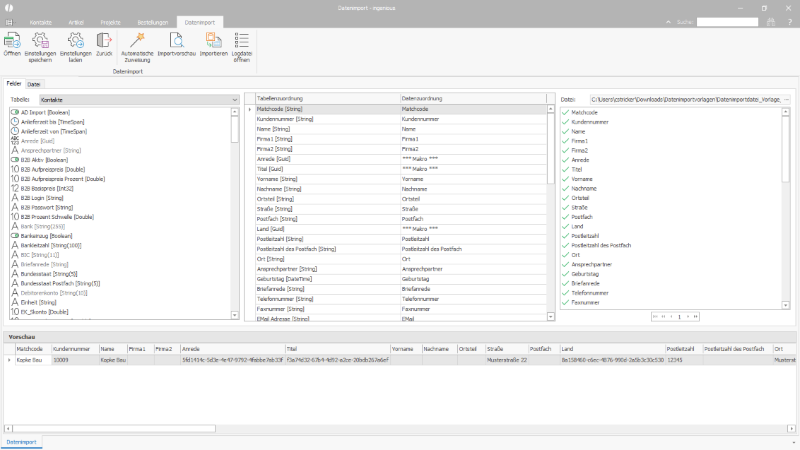
Zuweisung der zu importierenden Daten zu den ingenious.basic Datenbankfeldern |
Im Datenimport Modul stehen über die Symbolleiste die folgenden Funktionen zur Verfügung:
| Öffnen der Datei mit den zu importierenden Daten. | |
| Speichern der Einstellungen und Feldzuweisungen für den Import. | |
| Laden von gespeicherten Einstellungen und Feldzuweisungen. | |
| Das Modul beenden. | |
| Werte der Importtabelle automatisch den Datenbankfeldern zuweisen. Stimmen Spaltenheader der Importtabelle mit den Datenbankfeldern überein, werden sie einander zugewiesen. | |
| Anzeige einer Vorschau der zu importierenden Daten. | |
| Datenimport mit den aktuellen Einstellungen und Feldzuweisungen durchführen. | |
| Logdatei mit Fehlerdetails öffnen. (Die Logdatei muss im Vorfeld aktiviert werden.) |
Das Modul Datenimport ist in zwei Reiterkarten untergliedert. Auf der ersten Reiterkarte werden die Daten aus der Importtabelle den Datenbankfeldern zugewiesen. Auf der zweiten Reiterkarte werden generelle Einstellungen zur Importdatei getroffen. Das sind:
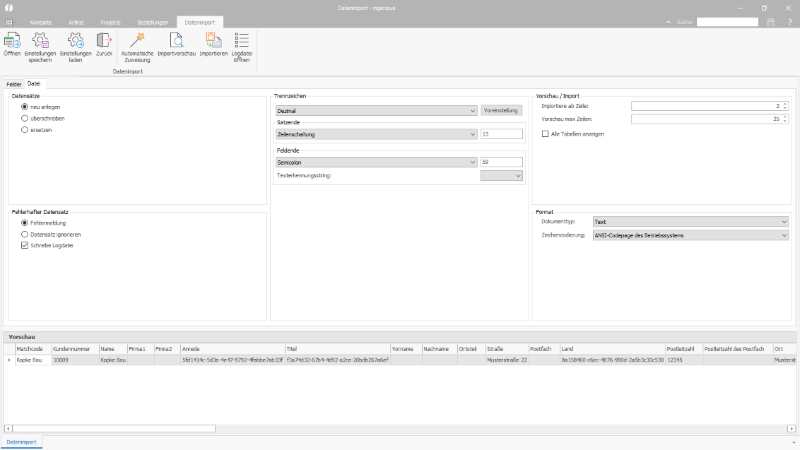
Generelle Optionen für den Import |
| Datensätze | Radio Buttons |
| ||||||
| fehlerhafter Datensatz | Radio Buttons / Checkbox |
| ||||||
| Trennzeichen | Auswahlliste | Zur Bestimmung, wie die jeweiligen Trennzeichen angezeigt / eingegeben werden. Über den Buton Voreinstellung werden die Standardwerte geladen. | ||||||
| Satzende | Auswahlliste | Auswahl oder Eingabe des Zeichens, das das Satzende in der Importdatei kennzeichnet. | ||||||
| Feldende | Auswahlliste | Auswahl oder Eingabe des Zeichens, das das Feldende in der Importdatei kennzeichnet. | ||||||
| Texterkennungsstring | Auswahlliste | Auswahl der Zeichen, die in der Importdatei Text kennzeichnen. | ||||||
| Importiere ab Zeile | Einfaches Eingabefeld | Bestimmung, ab welcher Zeile der Importdatei die Daten übernommen werden. Z.B. Zeile 1, wenn die Tabelle keine Überschriften enthält, Zeile 2, wenn Sie Überschriften enthält. | ||||||
| Vorschau max Zeilen | Einfaches Eingabefeld | Auswahl, für wie viele Zeilen der Importdatei die Vorschau angezeigt werden soll. | ||||||
| Dokumenttyp | Auswahlliste | Auswahl des Dokumenttyps | ||||||
| Zeichencodierung | Auswahlliste | Auswahl der Zeichencodierung, die in der Importdatei verwendet wurde |
Datenimport anhand einer Beispielvorlage
Für den Import von Kontakt- und Artikeldaten steht eine Beispielvorlage zur Verfügung, die über folgenden Link heruntergeladen werden kann.
Das Vorlagenset für den Import von Artikeln oder Kontakten enthält je eine Beispielimportdatei und eine Datei mit den Einstellungen und Feldzuweisungen. In der Beispielimportdatei sind die wichtigsten Datenbankfelder als Tabellenspalten aufgeführt. Hier sollten so viele Details wie möglich zu den einzelnen Artikeln oder Kontakten erfasst werden.
Ist die Datei vollständig ausgefüllt, kann die Konfiguration des Imports gestartet werden.
Zunächst werden auf der Reiterkarte Datei die Einstellungen entsprechend der Datei gesetzt. Das sind für das "Feldende" das Semikolon und für den "Import ab Zeile" die Zeile 2.
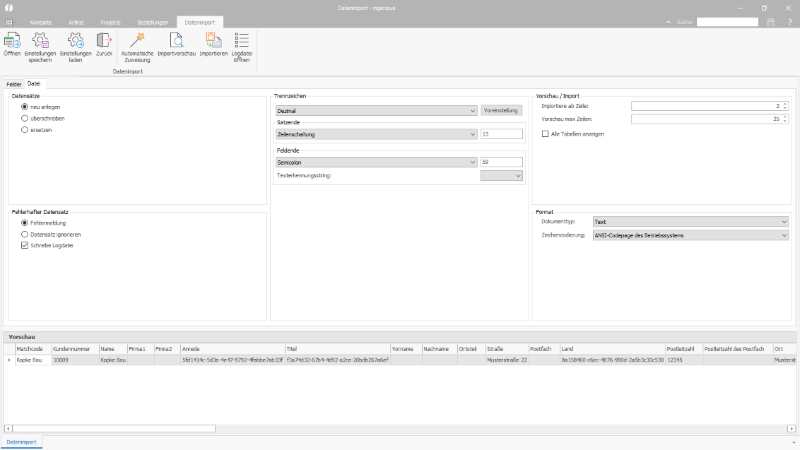
Angepasste Importoptionen |
Anschließend wird auf die Reiterkarte Felder gewechselt und die Datenimportdatei über den Button ![]() geöffnet.
geöffnet.
Auf der rechten Seite erscheinen alle Tabellenspalten der Importdatei. Diese müssen nun den Datenbankfeldern zugewiesen werden.
Im Tabellen- und Feld-Auswahlbereich auf der linken Seite können zwischen den einzelnen Datenbanktabellen umgeschalten und die entsprechenden Felder ausgewählt werden.
Die Felder sind entsprechend ihrer Art (String, Boolean,...) und ihrer Zuweisung gekennzeichnet. Felder in grauer Schriftfarbe sind bereits konfiguriert, Felder in schwarzer Schriftfarbe sind noch nicht berücksichtigt. Fett gedruckte Felder (z.B. Matchcode) sind für den Import zwingend erforderlich.
Per Drag & Drop werden die benötigten Felder in den mittleren Bereich gezogen. Ebenfalls per Drag & Drop in den mittleren Bereich können dann die Dateiinhalte zugewiesen werden. Felder, die bereits konfiguriert sind, erhalten einen grünen Haken. Noch fehlende Felder sind mit einem roten Kreuz gekennzeichnet.
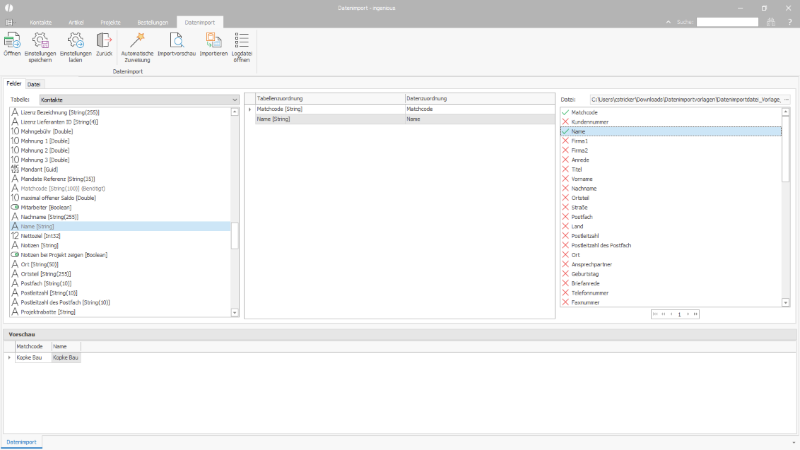
Zuweisung der Datenbankfelder |
Für das Beispiel aus dem Vorlagenset steht eine Konfigurationsdatei zur Verfügung, mit der die Zuweisung zu den korrekten Feldern automatisch ausgeführt wird. Die Konfiguration wird über den entsprechenden Button der Symbolleiste geladen.
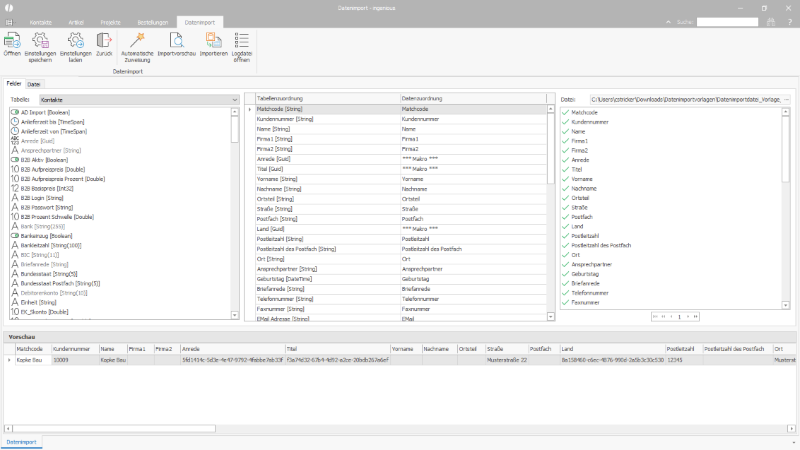
Über ein Vorlagenset gematchte Zuweisungen |
Über die Importvorschau ![]() können die zu importierenden Daten geprüft werden, anschließend wird der Import über den Button
können die zu importierenden Daten geprüft werden, anschließend wird der Import über den Button ![]() gestartet.
gestartet.
Makro Beispiele
Neben der direkten Zuweisung eines festen Wertes aus der Importtabelle können die Felder über so genannte Makros gefüllt werden.
Für die Erstellung eines Makros steht ein Editor zur Verfügung, der per Doppelklick auf das zu bearbeitende Feld geöffnet wird.
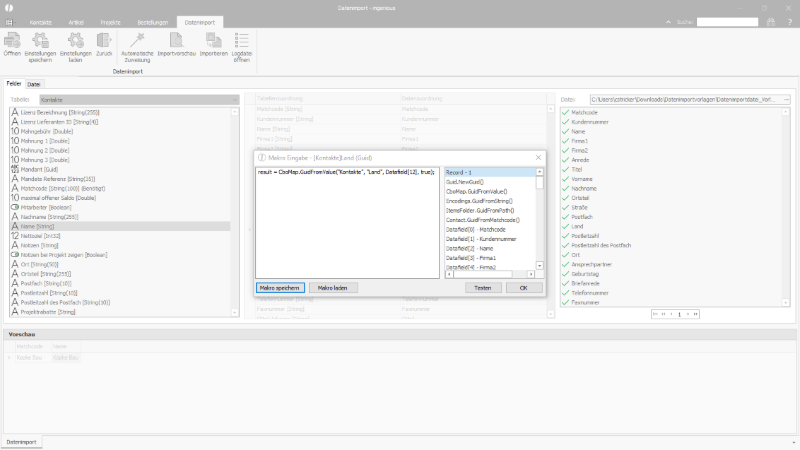
Makro Editor |
Das Makro kann mit Hilfe der Befehle und Feldauswahl rechts erstellt werden.
Im Beispiel für das Feld Land wird in das Feld vom Typ Auswahlliste der Wert aus dem Datenfeld 12 der Importtabelle zugewiesen. Zusätzlich wird über das "true" der Wert in die Auswahlliste in den Programmeinstellungen aufgenommen.
| Beispiel Zuweisung Land cbo Map |
Kopiere Code |
|---|---|
result = CboMap.GuidFromValue("Kontakte", "Land", Datafield[12], true); | |